Kā ierakstīt skaņu klēpjdatorā
 Klēpjdatorā, tāpat kā galddatorā, ir iespējams ierakstīt skaņu. Tas ir iespējams, pateicoties iebūvētajai skaņas kartei. Lasiet tālāk, lai uzzinātu, kā ierakstīt balsi un citus trokšņus ar un bez mikrofona.
Klēpjdatorā, tāpat kā galddatorā, ir iespējams ierakstīt skaņu. Tas ir iespējams, pateicoties iebūvētajai skaņas kartei. Lasiet tālāk, lai uzzinātu, kā ierakstīt balsi un citus trokšņus ar un bez mikrofona.
Ierakstiet skaņas, izmantojot mikrofonu
Lai veiktu ierakstu, papildus klēpjdatoram ar skaņas karti būs nepieciešams mikrofons, adapteris un īpaša programma darbam.
ATSAUCES! Vairāk uzlabotas programmas ir Sound Forge redaktora versijas 6.0 un 7.0, Audition uc Tās pat tiek izmantotas profesionālam darbam un mūzikas miksēšanai.
Audio saglabāšana ir vienkārša. Ievērojiet tālāk sniegtos norādījumus.
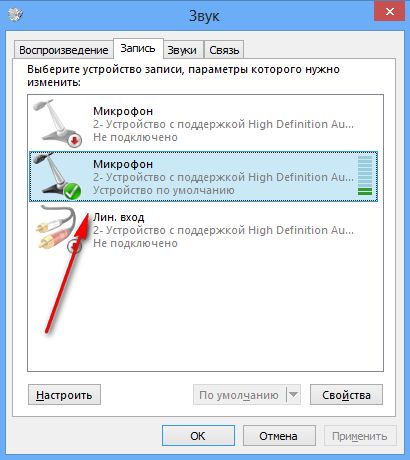
- Palaidiet standarta programmu, lai izmēģinātu mikrofonu. Tas ir pieejams katrā operētājsistēmā un ir standarta programmu sarakstā.
- Varat arī izmantot maksas programmas. Lai to izdarītu, tie ir jālejupielādē un jāinstalē darbvirsmā.
- Pēc tam pievienojiet mikrofonu ierīcei: Spraudnim izvēlieties rozā savienotāju. Ja uz savienotājiem nav norādītas krāsas, jums vajadzētu atsaukties uz uzrakstiem. Parasti skaņas kartei ir miniligzdas savienotājs, un spraudnim ir ligzdas interfeiss. Tāpēc noderēs īpašs adapteris.
- Atvērtajā logā noklikšķiniet uz pogas “Ierakstīt”. Balss ziņu var izveidot minūtes laikā (standarta programmai). Pielāgojiet mikrofona skaļumu. Piemēram, sakiet frāzi “viens, divi, trīs”.
- Izveidojiet jaunu failu vai projektu un noklikšķiniet uz Sākt. Parasti ierakstīšana sākas 3 sekunžu laikā, tāpēc sagatavojieties procesam iepriekš. Uz pogas jābūt sarkanam aplim. Labajā pusē varat novērot divus sensorus paralēlu vertikālu svītru veidā. Ja to statuss mainās, tas nozīmē, ka mikrofons ir atrasts un darbojas nevainojami.
- Poga “Apturēt” ļauj apturēt procesu. Šī ir maza kvadrātveida piktogramma.
- Pēc tam, atkarībā no instalētās programmas iespējām, jūs varat noklausīties darbu un saglabāt to turpmākai rediģēšanai. Sarežģītākas programmas nodrošina skaņas efektu pievienošanu.
- Ja atskaņošanas laikā dzirdat svešus trokšņus, tas norāda uz problēmu ar aprīkojumu. Vēlams izmantot inversijas funkciju - audio signāla fāzes mainīšanu.
SVARĪGS! Kā mikrofonu vajadzētu izmantot mikrofonu, nevis austiņas vai skaļruņus.
Ierakstiet audio bez mikrofona
Varat arī ierakstīt bez mikrofona, piemēram, no ieslēgtas filmas. Lai to izdarītu, varat izmantot iebūvēto mikrofonu un jau instalēto programmu. Kvalitāte ievērojami atšķirsies no profesionālās kvalitātes, un ir iespējams svešs troksnis. Saglabāšana iespējama .mva formātā. Būtisks trūkums ir arī nespēja apturēt ierakstīšanu.
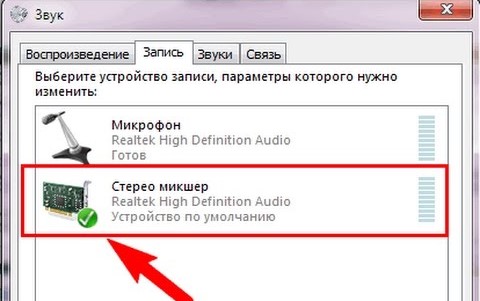
Izpildiet šādu darbību secību:
- Vispirms jums jāatrod stereo mikseris. Ja tas nav logā, visticamāk, tas ir vienkārši paslēpts. Lai padarītu to redzamu, vienkārši noklikšķiniet uz tukša ekrāna apgabala.
- Pēc tam jums jāiespējo stereo mikseris kā noklusējuma ierīce un jāizslēdz mikrofons.
- Skaņas ierakstīšana notiek saskaņā ar iepriekš aprakstīto standarta shēmu.
- Ja, lietojot mikseri, rodas problēmas, labāk ir izmēģināt kādu no maksas un bezmaksas programmām skaņas ierakstīšanai no datora. To ir daudz, un izvēle jāveic, pamatojoties uz operētājsistēmas īpašībām un personīgajām vēlmēm.
- Skaņas kvalitāti var pielāgot, pielāgojot frekvences. Apskatiet gatavos iestatījumus un izvēlieties sev piemērotākos. Pazeminot noteiktas frekvences līmeni, ir viegli novērst trokšņa defektus.
UZMANĪBU! Ja jums nav nepieciešams ierakstīt lielus informācijas apjomus un veikt to tālāku apstrādi, tad nav jēgas iegādāties jaudīgas skaņas programmas. Galu galā, jo vienkāršāka ir saskarne, jo vieglāk to saprast, it īpaši nepieredzējušam lietotājam.
Mūsdienu klēpjdatori nodrošina ļoti dažādas iespējas, tostarp ierakstīšanas programmas. Šī funkcija var būt noderīga gan visas ģimenes izklaidēšanai, gan profesionālai darbībai. Mēs ceram, ka raksts būs noderīgs un palīdzēs veikt atbilstošus iestatījumus skaņas ierakstīšanai.





